Оптимизируйте управление правами пользователей Windows с помощью этой настройки

Windows показывает запрос контроля учетной записи (UAC) каждый раз, когда вы пытаетесь установить или запустить существующее приложение от имени администратора. Если вы хотите получить больше контроля над разрешениями вашей учетной записи, вы можете изменить настройки, чтобы отключить UAC или сделать его более строгим.
Что такое UAC?
UAC - это функция безопасности Windows, которая помогает предотвратить нежелательные изменения вашего компьютера со стороны вредоносных приложений.
Поскольку ваш ПК не может определить, делает ли изменения пользователь или приложение, UAC потребует вашего согласия, чтобы разрешить их, когда приложению нужны административные привилегии. Понимание того, как UAC защищает ваш ПК от потенциальных угроз, поможет поддерживать безопасность вашей системы.
По умолчанию UAC настроен на уведомление вас только тогда, когда приложения пытаются внести изменения в ваш компьютер. Однако он предлагает ряд настроек, позволяющих вам адаптировать его под свои предпочтения, включая возможность полного отключения.
Как настроить параметры UAC
Чтобы настроить параметры UAC, откройте Меню Пуск, введите контроль учетных записей пользователей и нажмите, чтобы открыть Настройки контроля учетных записей пользователей. В качестве альтернативы, вы можете получить доступ к UAC через Панель управления > Учетные записи пользователей > Учетная запись пользователя > Изменить параметры контроля учетных записей.
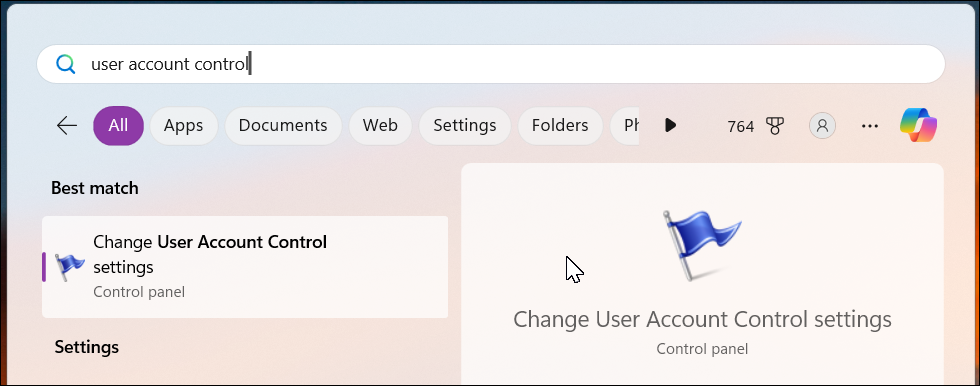
Настройки контроля учетных записей пользователей по умолчанию установлены на Уведомлять меня только тогда, когда приложения пытаются внести изменения в компьютер (по умолчанию). Эта настройка рекомендуется для большинства пользователей, которые устанавливают приложения из надежных источников и посещают знакомые веб-сайты.
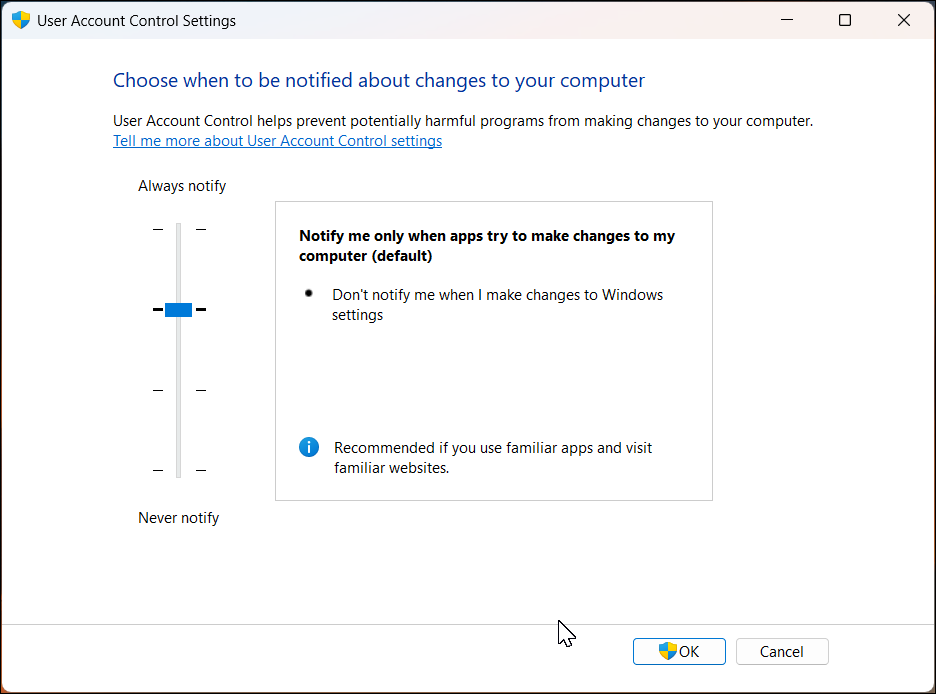
Тем не менее, вы можете изменить настройки с помощью ползунка слева. Вот четыре варианта UAC, из которых вы можете выбирать:
Хотя UAC повышает безопасность вашей системы, вы можете предпринять дополнительные шаги для защиты вашего компьютера. Используйте надежный PIN-код или пароль, чтобы заблокировать несанкционированный доступ, устанавливайте приложения только из надежных источников, предпочтительно из Магазина Windows и с официального сайта разработчика, и следите за тем, чтобы ваша система имела последние обновления безопасности Windows по мере их выхода.
Если вам понравилась эта статья, подпишитесь, чтобы не пропустить еще много полезных статей!
Вы также можете читать меня в:
- Telegram: https://t.me/gergenshin
- Яндекс Дзен: https://dzen.ru/gergen
- Официальный сайт: https://www-genshin.ru